Reset2.pl Sp. z o.o.
Logowanie
Nadaj nowe hasło
Jeśli jesteś już klientem to wprowadź swój adres e-mail i potwierdź hasłem. Logowanie umożliwia zakup nowych programów po cenach promocyjnych, rozszerzenie posiadanego oprogramowania, zamówienie abonamentu na aktualizacje oraz konsultacje serwisowe.
Nie masz konta?Zarejestruj się
Instrukcja obsługi R2faktury
|
Przed rozpoczęciem normalnej pracy należy określić listę osób obsługujących program. W przypadku, gdy program jest obsługiwany przez więcej niż jedną osobę, można każdemu użytkownikowi przyporządkować własne ustawienia parametrów i ustalić, jakie operacje i przez kogo mogą być wykonywane.
UWAGA. W przypadku wersji jednostanowiskowej, jeśli program będzie użytkowany najczęściej przez tą samą osobę, rozdziały dotyczące użytkowników możemy w całości pominąć.
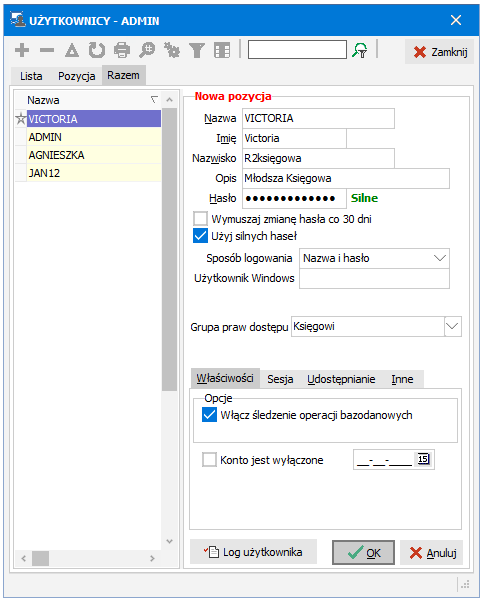
Do listy użytkowników wchodzimy po kliknięciu w oknie głównym w przycisk  lub w menu Zbiory - Wybór użytkownika. Nowego użytkownika wprowadzamy klawiszem Ins lub
klikając
lub w menu Zbiory - Wybór użytkownika. Nowego użytkownika wprowadzamy klawiszem Ins lub
klikając  . Wpisujemy:
. Wpisujemy:
Nazwa - symboliczny identyfikator użytkownika wprowadzany podczas wyboru użytkownika (czyli uruchomienia programu lub zmiany użytkownika)
Nazwisko, Imię - nie jest wymagane, gdyż wszędzie posługujemy się symboliczną nazwą użytkownika
Opis - dodatkowy opis użytkownika, np. stanowisko w firmie
Hasło - hasło dostępu, które każdy użytkownik może później samodzielnie zmieniać z pozycji menu głównego Ustawienia - Hasło użytkownika
Wymuszaj zmianę hasła co 30 dni - po zaznaczeniu tej opcji program będzie żądał zmiany hasła co 30 dni
Użyj silnych haseł - po zaznaczeniu tej opcji program będzie wymuszał wprowadzenie hasła co najmniej 8 znakowego zawierającego małe i duże litery oraz znaki specjalne
Sposób logowania - określamy sposób logowania do programu wybierając jedną z trzech opcji:
Nazwa i hasło - logowanie na dotychczasowych zasadach za pomocą nazwy użytkownika i hasła
Użytkownik Windows - autoryzacja przeprowadzana będzie na poziomie systemu Windows poprzez zaznaczenie w oknie logowania parametru "Zaloguj jako użytkownik Windows"
Oba - opcja mieszana umożliwiająca logowanie do programu jednym z dwóch wyżej opisanych sposobów
Użytkownik Windows - parametry logowania jako użytkownik Windows
Grupa praw dostępu - przydzielamy użytkownika do grupy użytkowników, dla której określone są prawa dostępu do poszczególnych okien i funkcji programu, zmiany praw dostępu danej grupy lub wprowadzenie nowej grupy możemy dokonać, wchodząc do pozycji Grupy użytkowników z poziomu menu głównego Zbiory - Narzędzia.
UWAGA. Jeśli posiadamy licencję w konfiguracji R2firma określamy tu prawa dostępu osobno dla każdego z modułów systemu.
Dodatkowo określamy:
WŁAŚCIWOŚCI
Włącz śledzenie operacji bazodanowych - po zaznaczeniu w ewidencji operacji wykonywanych przez użytkownika zapisywane będą informacje o wprowadzaniu (F7), modyfikacji (F6) i kasowaniu (F8) rekordów w bazie danych
Konto jest wyłączone - zaznaczamy, jeśli konto nie jest już używane. Dzięki temu korzystając w oknie UŻYTKOWNICY z filtra dostępnego pod F4 możemy ukryć użytkowników nieużywanych, wówczas nie będą oni widoczni na liście użytkowników programu
Data wygaśnięcia konta - ustalamy z góry datę ważności konta, program automatycznie wyłączy konto użytkownika po przekroczeniu tej daty (tzn. przy pierwszej próbie logowania po tej dacie)
SESJA
 - wybór modułu którego sesja użytkownika dotyczy
- wybór modułu którego sesja użytkownika dotyczyZalogowany na - informacja o użytkownikach podłączonych do bazy, podana jest nazwa komputera użytkownika aktualnie pracującego w programie
Żądanie zakończenia sesji - informacja, że użytkownik jest w trakcie odłączania (żądanie zostało wysłane lecz nie zostało jeszcze wykonane)
Zakończ sesję - w szczególnych przypadkach można odłączyć pracującego już (zalogowanego) użytkownika
Zablokowany przez administratora - zaznaczenie tej opcji uniemożliwi zalogowanie się danego użytkownika do programu.
UWAGI:W przypadku prac konserwacyjnych można zablokować wszystkich użytkowników (oprócz administratora) jednocześnie, wybierając funkcję Zablokuj wszystkich użytkowników z menu kontekstowego. Po zakończeniu prac funkcja Odblokuj wszystkich użytkowników przywróci możliwość logowania wszystkim użytkownikom.
Zablokowanie użytkowników nie spowoduje odłączenia użytkowników już pracujących, ale po ich odłączeniu (Zakończ sesję) nie pozwoli na ich powtórne wejście.
UDOSTĘPNIANIE - parametr umożliwiający zdalny dostęp użytkownikowi przez moduł WWW
Dostęp przez moduł WWW - włączenie dostępu
INNE
Symbol - symbol użytkownika używany w układzie numeru we współdzielonych definicjach dokumentów (patrz DEFINICJE DOKUMENTÓW - Współdzielenie definicji)
Miejscowość - miejscowość wystawienia dokumentów. Pole przydatne przy pracy w trybie terminalowym, gdy użytkownicy logują się do programu z różnych oddziałów firmy, znajdujących się w różnych miejscowościach.
CRM - dział, w którym pracuje ten użytkownik. Będzie podpowiadany jak cel kontaktu/kontraktu/sprawy w oknach KONTAKTY oraz KONTRAKTY/SPRAWY.
Sprawdzaj zadania - sprawdzaj zadania przy uruchamianiu programu
Telefon - numer telefonu
Log użytkownika - ewidencja głównych operacji wykonywanych przez użytkowników.
Lista użytkowników (wraz z możliwością jej modyfikacji) dostępna jest tylko dla Administratora i innych użytkowników należących do grupy Administratorzy. Pozostali użytkownicy wybierając z menu głównego funkcję Zbiory - Wybór użytkownika mają tylko możliwość zmiany użytkownika.
Oprócz wspomnianych wyżej funkcji Zablokuj/Odblokuj wszystkich użytkowników Administrator może skorzystać z pozostałych funkcji menu podręcznego (prawy klawisz myszy lub klawisze Alt F3):
Sprawdź czy na pewno pracują - mogło się zdarzyć, że przed zakończeniem pracy w programie komputer został wyłączony lub wystąpiła jakaś awaria i program pokazuje, że jakiś użytkownik pracuje w programie, chociaż w rzeczywistości już tak nie jest. Do upewnienia się kto rzeczywiście pracuje w danym momencie w programie służy właśnie ta funkcja.
Odłącz wszystkich użytkowników - w szczególnych przypadkach administrator może odłączyć wszystkich użytkowników pracujących w programie. Funkcja to jest równoznaczna wykonaniu operacji Zakończ sesję dla wszystkich zalogowanych użytkowników.
UWAGA. Jeśli mamy już zainstalowany inny program firmy RESET2, np. R2fk lub R2płatnik, to zamiast wprowadzać od nowa użytkowników programu, możemy skorzystać z biblioteki użytkowników wprowadzonej np. w R2płatniku. W momencie otwarcia okna UŻYTKOWNICY program R2faktury automatycznie wykrywa czy na bieżącym serwerze SQL znajdują się bazy danych programów R2fk i R2płatnik, a jeśli tak, to proponuje integrację z nimi. W zintegrowanym programie R2faktury pojawią się automatycznie użytkownicy wprowadzeni wcześniej np. w R2płatniku. Zmiany wprowadzane w użytkownikach w dowolnym ze zintegrowanych programów, będą od razu widoczne w pozostałych programach. Integrację można również skonfigurować ręcznie (patrz INSTALOWANIE PROGRAMU - Integracja).
























 ,
,  -
-